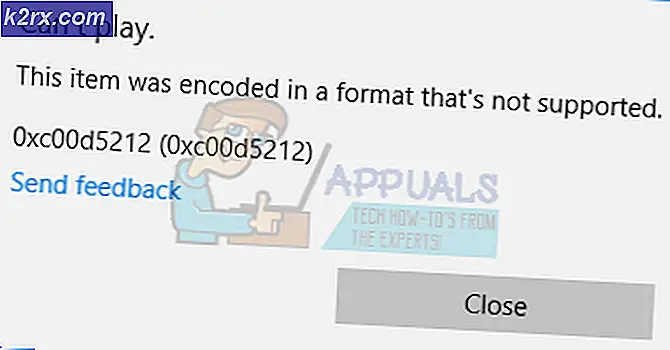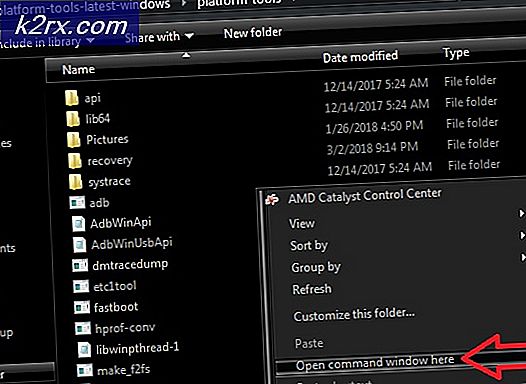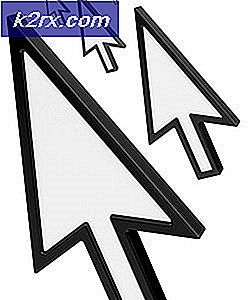Düzelt: Masaüstünüzden Desktop.ini Dosyalarını Gizle
Windows Vista ve Windows 7'de, Başlat Menüsünüzü açarak, dosya ve klasörleri arayarak, arama sonuçlarının üzerine tıklayarak Arama sonuçlarının dosya ve klasörlerini değiştirerek, bilgisayarınızdaki tüm gizli dosya ve klasörlerin açık bir şekilde görüntülenmesini seçebilirsiniz. klasörleri, Görünüm sekmesine gidip Gizli dosyalar ve klasörler altındaki Gizli dosya ve klasörleri göster, Uygula'yı tıklatıp Tamam'ı tıklatarak seçin .
Ancak, bazı durumlarda, bu durum bir veya daha fazlasına yol açabilir - çoğu durumda, çoğu durumda - Desktop.ini başlıklı dosyalar Masaüstünüzde görünür. Bu dosyalar aslında bilgisayarınızın işlevselliğine entegre olan sistem dosyalarıdır. Bu dosyalar, varsayılan olarak, Sistem, Gizli ve Salt Okunur özniteliklerine sahiptir; bu, Gizli dosya ve klasörleri göster seçeneğinin etkinleştirilmediğinden ve Korunan işletim sistemi dosyalarını gizle (Önerilen) seçeneği devre dışı bırakılmadıkça onları görmemelisiniz demektir. Klasör Seçenekleri .
Ancak, Korunan işletim sistemi dosyalarını gizle (Önerilen) seçeneği Klasör Seçenekleri'nde etkinleştirildiyse de, bu dosyaları da görebilirsiniz, ancak bir nedenle veya diğerinde, bilgisayarınızın kayıt defterinde ShowSuperHidden adlı belirli bir değer eksik. Bu, birçok Windows Vista ve Windows 7 kullanıcısının geçmişte yaşadığı bir hatadır. Bu hatanın kurbanlarından biriyseniz, masaüstünüzde görünen desktop.ini dosyalarını gizlemek için yapmanız gerekenler:
PRO TIP: Sorun bilgisayarınız veya dizüstü bilgisayar / dizüstü bilgisayar ile yapılmışsa, depoları tarayabilen ve bozuk ve eksik dosyaları değiştirebilen Reimage Plus Yazılımı'nı kullanmayı denemeniz gerekir. Bu, çoğu durumda, sorunun sistem bozulmasından kaynaklandığı yerlerde çalışır. Reimage Plus'ı tıklayarak buraya tıklayarak indirebilirsiniz.Başlat Menünüzü açarak, dosya ve klasörleri arayarak ve dosya ve klasörler için arama seçeneklerini değiştir başlıklı arama sonucunu tıklayarak Klasör Seçenekleri'ni açın.
Görünüm'e gidin . Korumalı işletim sistemi dosyalarını gizle (Önerilen). Uygula'ya tıklayın.
Korumalı işletim sistemi dosyalarını gizle (Önerilen). Uygula'ya tıklayın. Tamam'a tıklayın.
Masaüstünüze gidin ve desktop.ini dosyalarının artık görünmediğini görmelisiniz.
PRO TIP: Sorun bilgisayarınız veya dizüstü bilgisayar / dizüstü bilgisayar ile yapılmışsa, depoları tarayabilen ve bozuk ve eksik dosyaları değiştirebilen Reimage Plus Yazılımı'nı kullanmayı denemeniz gerekir. Bu, çoğu durumda, sorunun sistem bozulmasından kaynaklandığı yerlerde çalışır. Reimage Plus'ı tıklayarak buraya tıklayarak indirebilirsiniz.